Jūsu iPad kļūst atspējots, ja pēc kārtas vai vairāk reizes ievadāt nepareizu piekļuves kodu. Jūs nevarat atbloķēt vai izmantot atspējotu ierīci, neizdzēšot saturu un iestatījumus, izmantojot datoru.
Neatkarīgi no tā, vai esat aizmirsis piekļuves kodu vai kāds cits ir atspējojis jūsu iPad, tālāk varat uzzināt, kā to salabot. Ja jums nav dublējuma, mēs esam paskaidrojuši, kā pārbaudīt, kādi dati jau ir saglabāti iCloud.
Cilvēkiem, kuri meklē palīdzību ar savu invalīdu iPhone, tā vietā skatiet šo rakstu!
Kā salabot invalīdu iPad?
Kad jūsu iPad ir atspējots un saka “Mēģiniet vēlreiz pēc 15 minūtēm”, pagaidiet taimeri un ievadiet savu piekļuves kodu, lai to labotu. Taimeris palielinās katru reizi, kad ievadāt nepareizu piekļuves kodu.
Kad jūsu iPad ir atspējots un saka “Connect to iTunes”, vienīgais veids, kā to novērst, ir visa satura un iestatījumu atjaunošana, izmantojot atkopšanas režīmu. Bez rezerves kopijas jūs savā iPad zaudēsiet fotoattēlus, videoklipus, ziņojumus un visu pārējo.
 Jūsu iPad norāda, kā rīkoties, ja tas ir atspējots.
Jūsu iPad norāda, kā rīkoties, ja tas ir atspējots. Lai izdzēstu invalīdu iPad, jums ir nepieciešams dators, kurā darbojas MacOS Catalina vai iTunes. Ja jums nepieder dators, aizņemieties to vai apmeklējiet tuvāko Apple veikalu, lai saņemtu palīdzību.
Kā atjaunot invalīdu iPad ar uzrakstu “Savienojums ar iTunes”
- Turiet Tops pogu un nu Skaļums poga, lai izslēgtu iPad.
- Turiet Mājas poga vai Tops pieslēdzoties datoram.
- Turiet pogu līdz a Reģenerācijas režīmā parādās ekrāns.
- Datorā atlasiet iPad un noklikšķiniet Atjaunot.
- Ja jums nav dublējuma, tiks zaudēti visi iPad dati.
Finder vai iTunes lejupielādēs jaunāko iPadOS versiju. Ja tas aizņem ilgāk par 15 minūtēm, veiciet iepriekš minētās darbības, lai atkal ievadītu atkopšanas režīmu.
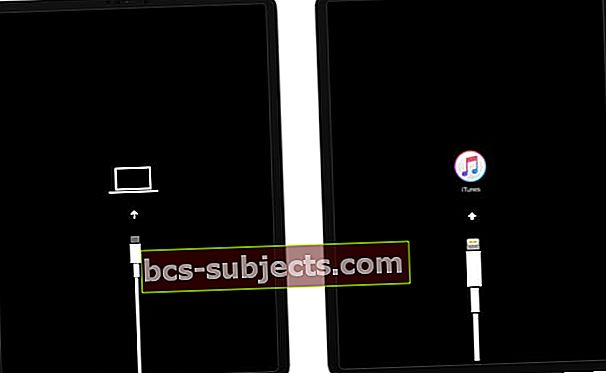 Atkopšanas režīms izskatās atšķirīgs atkarībā no jūsu ierīces iOS vai iPadOS versijas.
Atkopšanas režīms izskatās atšķirīgs atkarībā no jūsu ierīces iOS vai iPadOS versijas. Labojiet savu invalīdu iPad, izdzēšot to ar atkopšanas režīmu un datoru
Apmeklējiet šo rakstu, lai iegūtu detalizētāku soli pa solim
Kāpēc mans iPad ir atspējots?
Ja piecas reizes pēc kārtas iPad ievadāt nepareizu paroli, tā īslaicīgi tiek atspējota. Tas aizsargā jūsu datus un neļauj cilvēkiem izdomāt jūsu piekļuves kodu.
 Pareizi ievadiet piekļuves kodu, lai izvairītos no sava iPad atspējošanas.
Pareizi ievadiet piekļuves kodu, lai izvairītos no sava iPad atspējošanas. Parasti jūs varat gaidīt taimeri un vēlreiz izmēģināt kodu. Bet pēc pārāk daudziem neveiksmīgiem mēģinājumiem jūsu iPad kļūst neatgriezeniski atspējots, padarot to gandrīz neiespējamu piekļūt tajā esošajiem datiem. Pat jūs.
Kāpēc es nevaru izmantot Face ID vai Touch ID, lai atbloķētu iPad?
Pat ja jūsu iPad izmanto Face ID vai Touch ID, jums tas joprojām ir jāatbloķē, dažreiz izmantojot piekļuves kodu. Parasti tas notiek pēc ierīces restartēšanas vai programmatūras atjaunināšanas.
Pārāk viegli aizmirst piekļuves kodu, ja lielāko daļu laika izmantojat Face ID vai Touch ID. Bet šie pakalpojumi, kaut arī tos ir ārkārtīgi grūti uzlauzt, ir drošāki, ja tos savieno pārī ar piekļuves kodu.
Kā es varu dublēt savu invalīdu iPad vai iPod?
Jūs nevarat izveidot jaunu dublējumu ar atspējotu iPad.
Citas ziņas apgalvo, ka jūs joprojām varat dublēt datoru, ar kuru jūsu ierīce jau ir sinhronizēta, taču mēs to nevarējām atkārtot.
 Daži lietotāji apgalvo, ka jūs joprojām varat izveidot dublējumu pazīstamā datorā.
Daži lietotāji apgalvo, ka jūs joprojām varat izveidot dublējumu pazīstamā datorā. Ja nevarat zaudēt datus savā iPad, meklējiet trešo pušu datu atkopšanas pakalpojumus. Ir daudz pieejamu, lai gan mēs nevaram sniegt nekādus ieteikumus.
Kā pārbaudīt, kādi dati tiek saglabāti iCloud?
Pat ja jūs nesen neveicāt dublēšanu, daži no jūsu datiem joprojām var tikt saglabāti iCloud. Atveriet vietni iCloud.com un pierakstieties savā Apple ID kontā.
 Skatiet savus iCloud saglabātos datus, pierakstoties tiešsaistē.
Skatiet savus iCloud saglabātos datus, pierakstoties tiešsaistē. Visi dati šajā vietnē - fotoattēli, videoklipi, piezīmes utt. - joprojām ir droši, atjaunojot ierīci. Nākamreiz, kad piesakāties iCloud, tas atkal tiek sinhronizēts ar jūsu iPad.
Tas darbojas arī trešo pušu mākoņpakalpojumos, piemēram, Dropbox vai Google disks. Varat arī atjaunot maksas lietotnes un multivides failus no iTunes vai App Store, neizmantojot dublējumu.
Ko darīt, ja es nevaru atjaunot savu invalīdu iPad?
Ja jūsu invalīds iPad saka “Savienot ar iTunes”, bet nepieslēgsies pie datora, apskatiet šīs lietas, lai noskaidrotu nodiluma pazīmes:
- zibens-USB kabeli
- datora USB portu
- ierīces zibens portu.
Ja varat, mēģiniet izmantot citu kabeli un citu USB portu. Ja tas neizdodas, izpildiet mūsu norādījumus, lai iestatītu savu iPad DFU režīmā.
Visbeidzot, sazinieties ar Apple, lai saņemtu papildu palīdzību. Jūsu iPad var būt bojāts zibens ports, kas ir jālabo.


